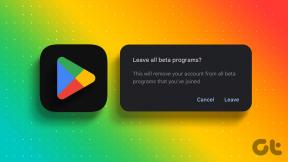Hur man streamar Netflix i HD eller Ultra HD
Miscellanea / / November 28, 2021
Netflix är utan tvekan den mest framträdande utvecklingen inom underhållningsbranschen sedan uppfann av färg-tv. Möjligheten att sitta hemma och njuta av de bästa filmerna och TV-programmen har till och med hotat existensen av traditionell film. För att göra saker värre för klassiska biografer och bättre för tittarna, tillåter Netflix nu människor att se filmer i 4K, vilket säkerställer den optimala tittarupplevelsen. Om du vill skapa den perfekta hemmabio med ditt Netflix-konto, så kommer här ett inlägg som hjälper dig att ta reda på det hur man streamar Netflix i HD eller Ultra HD.

Innehåll
- Hur man streamar Netflix i HD eller Ultra HD
- Hur ändrar jag Netflix till Ultra HD?
- Metod 1: Se till att du har den nödvändiga installationen
- Metod 2: Byt till en Premium-plan
- Metod 3: Ändra Netflix uppspelningsinställningar
- Metod 4: Ändra nedladdningskvalitet för Netflix-videor
Hur man streamar Netflix i HD eller Ultra HD
Hur ändrar jag Netflix till Ultra HD?
Innan du går och manipulerar uppspelningsinställningarna på ditt Netflix-konto är det avgörande att förstå varför du upplever dålig videokvalitet och om din prenumerationsplan har något att göra med det. Som standard,
videokvaliteten på Netflix styrs av den bandbreddshastighet du tar emot. Ju snabbare anslutning, desto bättre kvalitet.För det andra beror streamingkvaliteten på Netflix på ditt prenumerationspaket. Av de fyra abonnemangsplanerna är det bara en som stöder Ultra HD. Nu när du är bekant med mekanismerna bakom videokvalitet på Netflix, så här kan du göra Netflix HD eller Ultra HD.
Metod 1: Se till att du har den nödvändiga installationen
Från stycket ovan kanske du har insett att det inte är det lättaste att titta på Netflix i Ultra HD. För att öka dina problem måste du ha en kompatibel installation med 4K-videor. Här är några saker du behöver tänka på för att streama i Ultra HD.
1. Du måste ha en 4K-kompatibel skärm: Du måste specifikt kontrollera din enhetsspecifikation och avgöra om din TV, bärbara dator eller mobil kan streama 4K. I genomsnitt har de flesta enheter en maximal upplösning på 1080p; ta därför reda på om din enhet stöder Ultra HD eller inte.
2. Du måste ha en HEVC-codec: HEVC-codec är en videokomprimeringsstandard som erbjuder mycket bättre datakomprimering och högre videokvalitet för samma bithastighet. På de flesta enheter kan 4K köras utan HEVC, men det kommer att tömma alldeles för mycket data och är särskilt dåligt om du har ett dagligt internettak. Du kan kontakta en serviceexpert för att se om du kan installera HEVC-codec på din enhet.
3. Du behöver en snabb nätanslutning: 4K-videor kommer inte att streamas på ett dåligt nätverk. För att Netflix Ultra HD ska fungera korrekt behöver du en internethastighet på minst 25 Mbps. Du kan kontrollera din hastighet på Ookla eller fast.com, ett internethastighetstestföretag som godkänts av Netflix.
4. Din dator bör ha ett kraftfullt grafikkort: Om du vill strömma 4K-videor på din PC bör du ha ett Nvidia 10-grafikkort eller en intel i7-processor. Din skärm ska inte bara stödja 4K utan även ha HCDP 2.2 och ha en uppdateringsfrekvens på 60Hz.
5. Du borde titta på en 4K-film: Det säger sig självt att filmen eller materialet du tittar på ska stödja 4K-visning. Alla extravaganta åtgärder som vidtagits tidigare kommer inte att vara till någon nytta om titeln du planerar att titta på inte kan ses i Ultra HD.
Metod 2: Byt till en Premium-plan
När du har försäkrat dig om att du har alla krav på plats måste du kontrollera om din prenumerationsplan stöder 4K. För att göra detta måste du komma åt dina kontoinställningar och uppgradera din plan i enlighet med detta.
1. Öppna Netflix-appen på din PC.
2. I det övre högra hörnet av appen, klicka på de tre prickarna.
3. Några alternativ kommer att visas. Från listan, klicka på "Inställningar".

4. I panelen med titeln Konton, klicka på "Kontouppgifter". Du kommer nu att omdirigeras till ditt Netflix-konto via din standardwebbläsare.

5. Leta efter panelen med titeln 'Plandetaljer.’ Om planen lyder "Premium Ultra HD", så är du bra att gå.

6. Om ditt prenumerationspaket inte stöder Ultra HD, klicka på Ändra plan alternativ.
7. Här, välj det nedersta alternativet och klicka på Fortsätt.

8. Du kommer att omdirigeras till en betalningsportal, där du måste betala lite extra för att få 4K-streamingkvalitet.
9. När du är klar kommer du att kunna njuta av Ultra HD på Netflix och titta på filmer i bästa möjliga kvalitet.
Notera: Du kan också komma åt dina kontoinställningar med din smartphone. Öppna bara appen och tryck på din avatar i det övre högra hörnet och tryck sedan på "Konto." När du är klar är proceduren identisk med den som nämns ovan.
Läs också: Åtgärda Netflix-felet "Kan inte ansluta till Netflix"
Metod 3: Ändra Netflix uppspelningsinställningar
Att ändra prenumerationsplanen på Netflix är inte alltid tillräckligt för att säkerställa hög streamingkvalitet. Netflix ger sina användare en lista över videokvalitetsalternativ och låter dem välja en inställning som bäst passar deras krav. Om din kvalitet är inställd på auto eller låg, blir bildkvaliteten naturligtvis dålig. Så här kan du streama Netflix i HD eller Ultra HD genom att ändra några inställningar:
1. Följ stegen som nämns ovan, du måste först öppna kontoinställningarna kopplat till ditt Netflix-konto.
2. Bläddra ner i kontoalternativen tills du kommer till "Profil och föräldrakontroll" panel och sedan välj kontot vars videokvalitet du vill ändra.

3. Framför "Uppspelningsinställningar" alternativ, klicka på Ändra.

4. Under "Dataanvändning per skärm" meny, välj Hög. Detta kommer att tvinga ditt Netflix-konto att spela upp videor i full kvalitet trots dålig bandbredd eller långsamt internet.

5. Du bör kunna strömma Netflix i HD eller Ultra HD baserat på din inställning och plan.
Metod 4: Ändra nedladdningskvalitet för Netflix-videor
En av de bästa sakerna med Netflix är att du kan ladda ner 4K-filmer och program, vilket säkerställer att du har en sömlös tittarupplevelse fri från internet- och bandbreddsproblem. Innan du laddar ner, se dock till att dina nedladdningsinställningar är inställda på hög. Så här kan du streama Netflix-videor i Ultra HD genom att ändra sina nedladdningsinställningar:
1. Klicka på de tre prickarna i det övre högra hörnet av din Netflix-app och öppna Inställningar.
2. I menyn Inställningar, gå till panelen med titeln Nedladdningar och klicka på Videokvalitet.

3. Om kvaliteten är inställd på "Standard" kan du ändra den till 'Hög' och förbättra videokvaliteten för nedladdningar på Netflix.
Vanliga frågor (FAQs)
Q1. Vad är skillnaden mellan HD och Ultra HD på Netflix?
Videokvaliteten bestäms av upplösningen på den aktuella filmen och mäts i pixlar. Upplösningen för videor i HD är 1280p x 720p; upplösningen för videor i Full HD är 1920p x 1080p och upplösningen för videor i Ultra HD är 3840p x 2160p. Från dessa siffror är det uppenbart att upplösningen är mycket högre i Ultra HD, och bilderna ger större djup, klarhet och färg.
Q2. Är det värt det att uppgradera Netflix till Ultra HD?
Beslutet att uppgradera till Ultra HD beror enbart på dig. Om du har inställningen för att titta i 4K, då är investeringen värd det, eftersom fler och fler titlar på Netflix kommer med 4K-stöd. Men om upplösningen på din TV är 1080p kommer det att vara ett slöseri att köpa premiumprenumerationspaketet på Netflix.
Q3. Hur ändrar jag streamingkvaliteten på Netflix?
Du kan ändra strömningskvaliteten på Netflix genom att ändra inställningarna för videouppspelning från ditt konto. Du kan också prova att uppgradera din Netflix-prenumerationsplan för att titta på videor i Ultra HD.
Rekommenderad:
- Hur man tar en skärmdump på Netflix
- 9 sätt att fixa Netflix-appen som inte fungerar på Windows 10
- Så här fixar du att skrivaren inte svarar i Windows 10
- Fix volymen går automatiskt ner eller upp i Windows 10
Vi hoppas att den här guiden var till hjälp och att du kunde streama Netflix i HD eller Ultra HD. Om du fortfarande har några frågor angående den här artikeln, ställ dem gärna i kommentarsfältet.